解决显示器闪烁的方法
电脑屏幕闪烁三种常见原因及解决方法
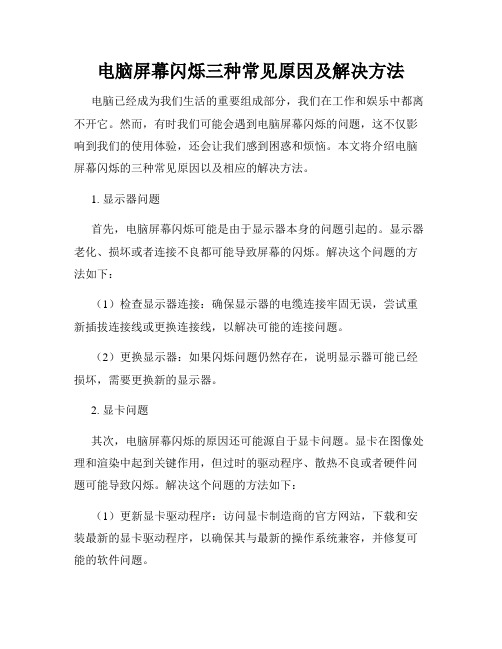
电脑屏幕闪烁三种常见原因及解决方法电脑已经成为我们生活的重要组成部分,我们在工作和娱乐中都离不开它。
然而,有时我们可能会遇到电脑屏幕闪烁的问题,这不仅影响到我们的使用体验,还会让我们感到困惑和烦恼。
本文将介绍电脑屏幕闪烁的三种常见原因以及相应的解决方法。
1. 显示器问题首先,电脑屏幕闪烁可能是由于显示器本身的问题引起的。
显示器老化、损坏或者连接不良都可能导致屏幕的闪烁。
解决这个问题的方法如下:(1)检查显示器连接:确保显示器的电缆连接牢固无误,尝试重新插拔连接线或更换连接线,以解决可能的连接问题。
(2)更换显示器:如果闪烁问题仍然存在,说明显示器可能已经损坏,需要更换新的显示器。
2. 显卡问题其次,电脑屏幕闪烁的原因还可能源自于显卡问题。
显卡在图像处理和渲染中起到关键作用,但过时的驱动程序、散热不良或者硬件问题可能导致闪烁。
解决这个问题的方法如下:(1)更新显卡驱动程序:访问显卡制造商的官方网站,下载和安装最新的显卡驱动程序,以确保其与最新的操作系统兼容,并修复可能的软件问题。
(2)清洁显卡及风扇:显卡上的灰尘和脏污可能会导致散热不良,进而引发闪烁问题。
用气罐或者软刷轻轻清理显卡表面和风扇,以确保显卡散热良好。
(3)更换显卡:如果以上方法无效,闪烁问题持续存在,那么考虑更换新的显卡。
3. 软件问题最后,电脑屏幕闪烁的另一个常见原因是软件问题。
可能是某些应用程序的兼容性或错误配置导致了闪烁。
解决这个问题的方法如下:(1)关闭冲突程序:在屏幕闪烁时,关闭正在运行的应用程序,查看是否闪烁问题得到解决。
如果是某个特定应用程序引起的闪烁,尝试更新该应用程序或者联系开发者获得技术支持。
(2)调整显示设置:尝试调整电脑的分辨率、刷新率和色彩深度,以找到适合显示器和显卡的最佳设置。
(3)清除系统垃圾:使用系统清理工具或第三方工具清除系统垃圾文件,以确保系统运行顺畅,减少可能引起闪烁的问题。
总结:电脑屏幕闪烁可能由多种原因引起,但通常是由显示器问题、显卡问题或软件问题造成的。
显示器不停闪烁怎么办

显示器不停闪烁怎么办在有些时候我们的显示器不停闪烁,这该怎么办呢?下面就由店铺来为你们简单的介绍显示器不停闪烁的解决方法吧!希望对你们有帮助哦!显示器不停闪烁的解决方法:1、数据线接触不良,很多时候电脑一直都很正常,但是在移动或者最近开始出现电脑屏幕闪烁,大多数都是由于数据线接触不良引起的,把数据线拔下,清理接口灰尘,然后重新安装上去。
2、屏幕刷新率不够也是导致闪烁的重要原因之一,一般显示器的默认刷新频率是60,改成75即可,不能改太高,太高伤硬件,对显卡和显示器都不好,桌面右键—“属性”—“设置”—“高级”—“监视器”—“屏幕刷新频率”,改成75即可,如果是笔记本或者液晶屏60就行了。
3、显卡驱动没有装好,或者没装。
使用驱动精灵或者驱动人生直接扫描安装或者更新显卡驱动即可。
4、电源问题,电源老化,供电不足,显卡工作不稳定导致电脑屏幕闪烁。
这种情况出现较少,一般都是用了很多年的电脑出现这种问题,可以使用替换法,把该机的电源拆掉,装到其他电脑上试试,如果是电源问题,那么就需要更换电源。
5、显示器或者显卡硬件问题,这种情况也是常见的,使用替换法尝试检查是什么故障,换个显示器试试或者把显卡换了试试,如果是硬件问题,送去维修或者更换。
6、分屏器问题,有些读者可能不知道这是什么东西,如果不知道,那说明您的电脑不可能是因为这个原因导致电脑屏幕闪烁,如果您的电脑在使用分屏器出现电脑屏幕闪烁,那么先把分屏器去掉,直接把主机和显示器接在一起,如果屏幕不闪烁了,那说明是分屏器的问题。
附加显示器不停闪烁的解决方法:查看一下电脑显示器的刷新频率,电脑桌面右键,属性,系统,高级。
在适配器内选择我们要的刷新频率;如果是屏幕闪烁的很大或者有白或黄条的,则可以是电脑显示器的显像管受潮了,碰到这种情况的话一般电脑运行一段时间把元器件中的潮气弄干就好了;电脑显示器最好放在通风的地方,以免受潮影响使用寿命;电脑主机的显卡没有驱动好,重新下载新的驱动进行驱动;你用电的电压不稳导致,解决问题的办法就是等电压稳定或上网或者加一个稳压器;6 电脑显卡接口接触不良或者显卡散热情况不好,这情况就要打主机箱打开重新把显卡拆下来清理灰尘后装上或者是更换显卡的风扇;。
显示器总是闪屏怎么解决

显示器总是闪屏怎么解决在有些时候我们的显示器总是闪屏,这是怎么回事呢?下面就由店铺来为你们简单的介绍显示器总是闪屏的原因及解决方法吧!希望你们喜欢!显示器总是闪屏的解决方法一:刷新率分为垂直刷新率和水平刷新率,一般提到的刷新率通常指垂直刷新率。
垂直刷新率表示屏幕的图象每秒钟重绘多少次,也就是每秒钟屏幕刷新的次数,以Hz(赫兹)为单位。
刷新率越高越好,图象就越稳定,图像显示就越自然清晰,对眼睛的影响也越小。
刷新频率越低,图像闪烁和抖动的就越厉害,眼睛疲劳得就越快。
一般来说,如能达到80Hz以上的刷新频率就可完全消除图像闪烁和抖动感,眼睛也不会太容易疲劳。
显然刷新率越高越好,但是建议你不要让显示器一直以最高刷新率工作,那样会加速CRT显像管的老化,一般比最高刷新率低一到两档是比较合适的,建议85Hz。
而液晶显示器(LCD/LED)的发光原理与传统的CRT是不一样的,由于液晶显示器每一个点在收到信号后就一直保持那种色彩和亮度,恒定发光,而不象阴极射线管显示器(CRT)那样需要不断刷新亮点。
因此,液晶显示器画质高而且绝对不会闪烁,把眼睛疲劳降到了最低。
而刷新率对CRT的意义比较突出,有时,LCD/LED刷新高了,反而会影响其使用寿命般保持在60-75就可以了.显示器总是闪屏的解决方法二:液晶显示器闪屏的原因:信号干扰问题1、连接液晶显示器的电缆线是否没有屏蔽线圈,如果没有防干扰的那个黑色凸起物,也会对屏幕有干扰。
2、还要检查附近是否有干扰,如大功率音响、电源变压器。
液晶显示器很容易受到强电场或强磁场的干扰,某些时候屏幕抖动是由液晶显示器附近的磁场或电场引起的。
3、为了将液晶显示器周围的一切干扰排除干净,可将计算机搬到一张四周都空荡荡的桌子上,然后进行开机测试,如果屏幕抖动的现象消失,那么说明你电脑原来的地方有强电场或强磁场干扰,请将可疑的东西(如音箱的低音炮、磁化杯子等)从电脑附近拿开。
4、把液晶显示器关掉再重开几次,以达到消磁的目的(现在的显示器在打开时均具有自动消磁功能)。
解决电脑出现的屏幕闪烁问题的方法有哪些

解决电脑出现的屏幕闪烁问题的方法有哪些解决电脑出现屏幕闪烁问题的方法随着科技的不断进步,电脑已成为我们日常生活和工作中不可或缺的工具。
然而,有时我们会遇到电脑屏幕闪烁的问题,严重影响了我们的使用体验。
本文将介绍一些解决电脑屏幕闪烁问题的方法,帮助您解决这一烦恼。
一、调整屏幕刷新率屏幕的刷新率是指显示器在一秒钟内重新绘制图像的次数。
当刷新率设置得过低或与电脑的图形处理器不匹配时,容易导致屏幕闪烁。
为了解决这个问题,您可以按照以下步骤调整屏幕刷新率:1. 右击空白处,选择“显示设置”。
2. 在“显示设置”菜单中,找到并点击“高级显示设置”。
3. 在“高级显示设置”页面,点击“显示适配器属性”。
4. 在“显示适配器属性”页面,点击“显示所有模式”。
5. 在“显示所有模式”页面,选择一个较高的刷新率,然后点击“应用”并确定。
通过调整刷新率,您可以减少屏幕闪烁的可能性。
二、更换视频线材电脑屏幕的闪烁问题还有可能与视频线材有关。
当视频线材连接不良或老化时,会导致屏幕出现闪烁。
为了解决这个问题,您可以尝试更换视频线材,或者确保线材连接牢固。
三、更新显卡驱动程序显卡驱动程序与图形处理器的兼容性直接关系着屏幕的显示效果。
如果您的电脑出现屏幕闪烁问题,可以尝试更新显卡驱动程序。
您可以按照以下步骤进行操作:1. 右击“开始”菜单,选择“设备管理器”。
2. 在“设备管理器”中,找到并展开“显示适配器”。
3. 右击您的显卡,选择“更新驱动程序”。
4. 在弹出的对话框中,选择“自动搜索更新的驱动程序软件”。
系统会自动搜索并安装最新的显卡驱动程序。
更新后,您可以重启电脑,看是否解决了屏幕闪烁问题。
四、检查软件冲突有时,某些软件冲突也会导致电脑屏幕闪烁。
为了解决这个问题,您可以尝试进行以下操作:1. 关闭正在运行的所有程序。
2. 打开任务管理器,检查是否有异常或占用过高的进程。
3. 逐一关闭这些进程,查看是否解决了屏幕闪烁问题。
怎样修复电脑显示器出现闪烁的问题
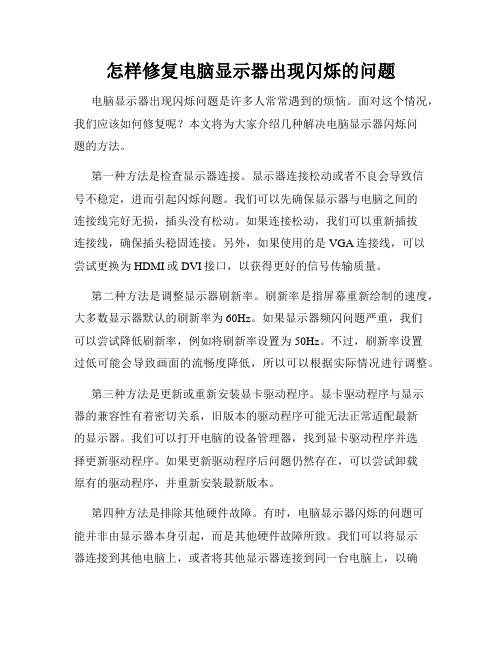
怎样修复电脑显示器出现闪烁的问题电脑显示器出现闪烁问题是许多人常常遇到的烦恼。
面对这个情况,我们应该如何修复呢?本文将为大家介绍几种解决电脑显示器闪烁问题的方法。
第一种方法是检查显示器连接。
显示器连接松动或者不良会导致信号不稳定,进而引起闪烁问题。
我们可以先确保显示器与电脑之间的连接线完好无损,插头没有松动。
如果连接松动,我们可以重新插拔连接线,确保插头稳固连接。
另外,如果使用的是VGA连接线,可以尝试更换为HDMI或DVI接口,以获得更好的信号传输质量。
第二种方法是调整显示器刷新率。
刷新率是指屏幕重新绘制的速度,大多数显示器默认的刷新率为60Hz。
如果显示器频闪问题严重,我们可以尝试降低刷新率,例如将刷新率设置为50Hz。
不过,刷新率设置过低可能会导致画面的流畅度降低,所以可以根据实际情况进行调整。
第三种方法是更新或重新安装显卡驱动程序。
显卡驱动程序与显示器的兼容性有着密切关系,旧版本的驱动程序可能无法正常适配最新的显示器。
我们可以打开电脑的设备管理器,找到显卡驱动程序并选择更新驱动程序。
如果更新驱动程序后问题仍然存在,可以尝试卸载原有的驱动程序,并重新安装最新版本。
第四种方法是排除其他硬件故障。
有时,电脑显示器闪烁的问题可能并非由显示器本身引起,而是其他硬件故障所致。
我们可以将显示器连接到其他电脑上,或者将其他显示器连接到同一台电脑上,以确定问题是否仍然存在。
如果问题仍然存在,可能是显卡或主板等硬件故障引起的,可以请专业人士进行检修或更换相关硬件。
第五种方法是调整显示器的亮度和对比度。
过高或过低的亮度和对比度设置都可能导致显示器频闪。
我们可以根据显示器的菜单操作,适当调整亮度和对比度的数值,以达到较为舒适的显示效果。
总结一下,修复电脑显示器闪烁问题可以从检查连接、调整刷新率、更新驱动程序、排除其他硬件故障以及调整亮度和对比度等方面入手。
希望以上方法能够帮助到遇到电脑显示器闪烁问题的朋友们,让你们的电脑显示器恢复正常,并获得更好的使用体验。
如何解决电脑显示器出现闪烁的问题

如何解决电脑显示器出现闪烁的问题电脑显示器出现闪烁的问题是使用电脑过程中常见的一个烦恼,它不仅会影响我们的使用体验,还可能对我们的视力造成潜在的伤害。
因此,解决电脑显示器闪烁问题成为了一个刻不容缓的任务。
本文将为大家介绍几种解决电脑显示器闪烁问题的方法。
一、检查电源线连接首先,我们需要检查电源线是否牢固连接在电脑和电源插座上。
如果电源线松动或连接不良,很容易导致电脑显示器闪烁。
如果发现电源线有问题,应该及时更换或修复。
二、检查信号线连接其次,我们需要检查信号线(通常是VGA、DVI、HDMI等线材)与电脑和显示器的连接是否良好。
如果信号线松动或接触不良,也会导致显示器闪烁。
可以尝试重新插拔信号线,确保连接牢固。
同时,如果信号线老化或损坏,建议及时更换新的线材。
三、调整刷新率刷新率是指显示器每秒刷新图像的次数。
较低的刷新率可能会导致显示器闪烁。
我们可以通过以下步骤调整刷新率:1. 右击桌面空白处,选择“显示设置”。
2. 在“显示设置”窗口中,找到并点击“高级显示设置”。
3. 在“高级显示设置”窗口中,选择“显示适配器属性”。
4. 在“显示适配器属性”窗口中,切换到“显示器”选项卡,找到“屏幕刷新率”选项。
5. 选择一个较高的刷新率(例如60Hz或以上),然后点击“应用”并确认。
四、检查电脑硬件散热问题电脑硬件过热也会导致显示器闪烁。
当电脑温度过高时,显卡和其他硬件组件可能无法正常工作,从而引起显示器闪烁。
我们可以进行以下检查和处理:1. 清理电脑内部的灰尘,保持良好的散热。
2. 确保电脑周围环境通风良好,避免高温环境。
3. 可以考虑安装散热器或更换新的风扇,增强散热性能。
五、更新显卡驱动程序显卡驱动程序是控制显卡与操作系统之间通信的重要组成部分。
过时的显卡驱动程序可能会导致显示器闪烁等问题。
我们可以通过以下步骤更新显卡驱动程序:1. 按下Win + X键,在弹出的菜单中选择“设备管理器”。
2. 在“设备管理器”窗口中,展开“显示适配器”选项,并找到你的显卡。
如何处理显示器画面闪烁的问题
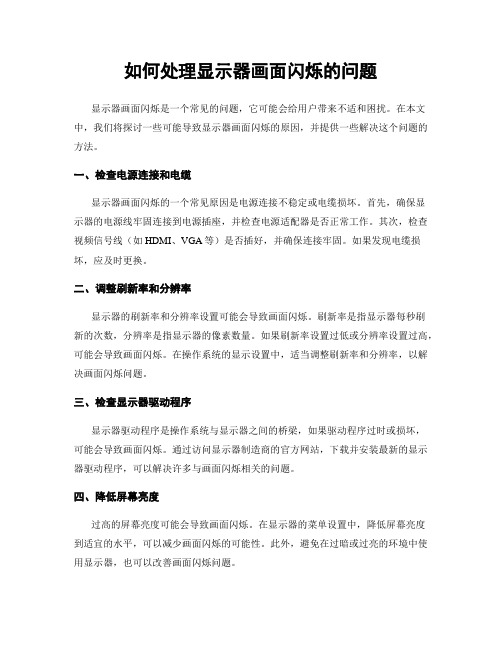
如何处理显示器画面闪烁的问题显示器画面闪烁是一个常见的问题,它可能会给用户带来不适和困扰。
在本文中,我们将探讨一些可能导致显示器画面闪烁的原因,并提供一些解决这个问题的方法。
一、检查电源连接和电缆显示器画面闪烁的一个常见原因是电源连接不稳定或电缆损坏。
首先,确保显示器的电源线牢固连接到电源插座,并检查电源适配器是否正常工作。
其次,检查视频信号线(如HDMI、VGA等)是否插好,并确保连接牢固。
如果发现电缆损坏,应及时更换。
二、调整刷新率和分辨率显示器的刷新率和分辨率设置可能会导致画面闪烁。
刷新率是指显示器每秒刷新的次数,分辨率是指显示器的像素数量。
如果刷新率设置过低或分辨率设置过高,可能会导致画面闪烁。
在操作系统的显示设置中,适当调整刷新率和分辨率,以解决画面闪烁问题。
三、检查显示器驱动程序显示器驱动程序是操作系统与显示器之间的桥梁,如果驱动程序过时或损坏,可能会导致画面闪烁。
通过访问显示器制造商的官方网站,下载并安装最新的显示器驱动程序,可以解决许多与画面闪烁相关的问题。
四、降低屏幕亮度过高的屏幕亮度可能会导致画面闪烁。
在显示器的菜单设置中,降低屏幕亮度到适宜的水平,可以减少画面闪烁的可能性。
此外,避免在过暗或过亮的环境中使用显示器,也可以改善画面闪烁问题。
五、检查硬件故障如果以上方法都无法解决画面闪烁问题,可能是由于硬件故障引起的。
可以尝试将显示器连接到另一台电脑或设备上,以确定是否是显示器本身的问题。
如果画面闪烁问题依然存在,可能需要联系显示器制造商或专业维修人员进行修理或更换。
总结:处理显示器画面闪烁问题的关键是找出问题的根源并采取相应的解决方法。
首先,检查电源连接和电缆是否正常,然后调整刷新率和分辨率,检查显示器驱动程序,降低屏幕亮度,最后检查硬件故障。
通过这些方法,您应该能够解决大部分显示器画面闪烁的问题,提升使用体验。
电脑出现屏幕闪烁的解决方法
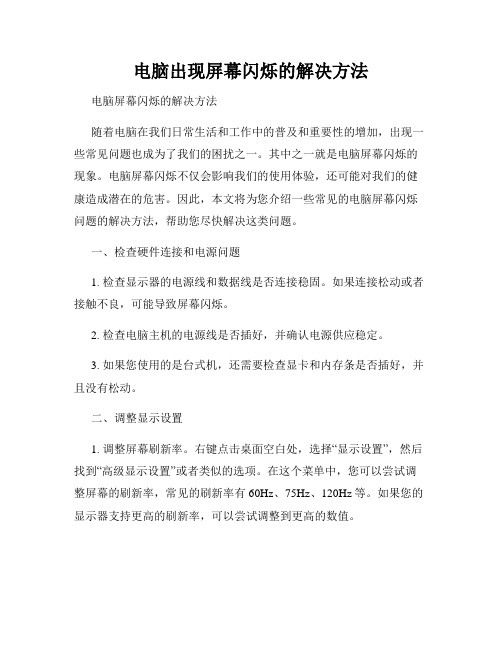
电脑出现屏幕闪烁的解决方法电脑屏幕闪烁的解决方法随着电脑在我们日常生活和工作中的普及和重要性的增加,出现一些常见问题也成为了我们的困扰之一。
其中之一就是电脑屏幕闪烁的现象。
电脑屏幕闪烁不仅会影响我们的使用体验,还可能对我们的健康造成潜在的危害。
因此,本文将为您介绍一些常见的电脑屏幕闪烁问题的解决方法,帮助您尽快解决这类问题。
一、检查硬件连接和电源问题1. 检查显示器的电源线和数据线是否连接稳固。
如果连接松动或者接触不良,可能导致屏幕闪烁。
2. 检查电脑主机的电源线是否插好,并确认电源供应稳定。
3. 如果您使用的是台式机,还需要检查显卡和内存条是否插好,并且没有松动。
二、调整显示设置1. 调整屏幕刷新率。
右键点击桌面空白处,选择“显示设置”,然后找到“高级显示设置”或者类似的选项。
在这个菜单中,您可以尝试调整屏幕的刷新率,常见的刷新率有60Hz、75Hz、120Hz等。
如果您的显示器支持更高的刷新率,可以尝试调整到更高的数值。
2. 检查分辨率设置。
在显示设置中,您可以调整屏幕的分辨率。
尝试将分辨率调整为适合您显示器的最佳分辨率。
使用不匹配分辨率的显示模式可能导致屏幕闪烁。
三、更新显卡驱动程序1. 检查您的显卡厂商网站上是否有新的显卡驱动程序更新。
通常情况下,新版驱动程序会修复一些已知的问题,并提供更好的兼容性和稳定性。
2. 下载并安装最新的显卡驱动程序。
许多显卡厂商提供官方网站下载驱动程序,您可以前往官方网站搜索并下载适用于您显卡型号和操作系统版本的最新驱动程序。
四、升级操作系统和应用程序1. 对于一些老旧的操作系统版本或者过时的应用程序,由于兼容性问题可能导致屏幕闪烁。
建议您升级到最新的操作系统版本,并确保所有应用程序都是最新版本。
2. 在升级操作系统或应用程序之前,建议您备份重要的数据,以免出现意外数据丢失。
五、检查电脑是否受到病毒或恶意软件感染1. 运行杀毒软件进行全面扫描,确保您的电脑没有受到病毒或恶意软件的感染。
- 1、下载文档前请自行甄别文档内容的完整性,平台不提供额外的编辑、内容补充、找答案等附加服务。
- 2、"仅部分预览"的文档,不可在线预览部分如存在完整性等问题,可反馈申请退款(可完整预览的文档不适用该条件!)。
- 3、如文档侵犯您的权益,请联系客服反馈,我们会尽快为您处理(人工客服工作时间:9:00-18:30)。
现在朋友的显示器在经过摧残或者一些设置以后居然也有闪烁的问题,有时候画面抖动厉害,甚至还不如CRT显示器,这难道是显示器本身的质量问题?
那么液晶显示器闪烁的问题的解决方法是什么?
下面三联列举出一些解决方法,您的液晶显示器也有这样的毛病,可以参考解决,其实液晶显示器闪烁的一个最经典的诱因是相位抖动。
我们知道,目前常用的显示器信号输入有VGA和DVI两种,其中VGA是模拟信号输入,DVI则是数字信号(不考虑DVI-I和DVI-A)。
而液晶显示器属于数字信号显示器,但为了兼容老的显示卡,很多液晶显示器仍然配备了VGA接口,甚至很多厂家为了节省成本,也推出了不少只有VGA接口的显示器。
液晶显示器输入VGA信号时,显卡将数字信号通过DAC转换成模拟信号后,再通过显示器的ADC转换成数字信号。
两次转换后势必会对信号有影响,这其中最大的问题就是因为相位和时钟不同步。
这种不同步会引起液晶显示器的象素抖动问题,具体表现为画面模糊,仔细观察后回发现像素有规律的跳动。
引起相位抖动的原因有三种:
1、显示卡VGA信号输出不良
2、刷新率不正确
3、显示器设计不良
4、显示器损坏
解决方法:
问题1:
相位问题很多情况是显示卡引起的。
目前很多显示卡VGA部分简化严重,只能适应CRT显示器,碰到液晶显示器后就暴露本来面目了,尤其是集成的显示卡。
解决方法是更换显示卡,如果显示器卡有DVI-I的话,使用转接头使用DVI接口。
问题2:
很多液晶显示器要求标准60赫兹刷新率,但事实上不少显示器只有在75赫兹下才能避免相位问题。
但有些显示器正好相反,用户最好自己尝试不同的设置。
但记住,你只有60和75赫兹可以选择,绝不要超过这个限度。
问题3:针对设计不良的显示器,我们通常没有办法解决,只能靠您在菜单中予以调节。
但根据我们的经验,搭配一块好的显示卡,帮助作用很大。
问题4:如果以上方法你都试验过了,可以送修。
液晶显示器的背光系统使用的是CCFL。
所谓CCFL翻译成中文就是冷阴极荧光灯,别看名字很神秘,其实它和我们常见的日光灯原理一样,只不过做的更小,发光效率更高而已。
冷阴极荧光灯的原理是在玻璃管中充入稀有气体和水银蒸汽,管壁上涂有荧光物质,通电后管内的气体放电,激发荧光物质发光,这就形成了我们可见的白色光。
冷阴极荧光灯是一种气体放电灯,它有很强的频闪性,即随着50Hz单交流电压的正弦周期交变,其发光光通量也相应发生周期性变化。
通常接入单相交流电路的日光灯的光波动达55%,而白炽灯由于钨丝的热惯性,其光的波动仅为5%-13%。
/
如果显示器灯管老化或损坏,它的闪烁会很容易被肉眼察觉,你会观察到显示器像水波纹一样闪烁,但文字却是非常清晰的。
碰到这种情况,请立刻将显示器送修。
有时候过保的显示器会被要求更换面板,因为维修站拒绝单独更换灯管,这时你可以找一个专门维修显示器的小作坊,他们乐于接受这样的维修,并且收费较为便宜(加手工费大约不到200元),但维修后的效果比较一般,容易出现色纯的问题。
另外一种情况是显示器输入的电源不良或电源板损坏,电源板损坏容易处理,维修费用不高。
电源不良在农村地区经常碰见,城市中则较少出现。
随着灯管制作技术的提高和显示器质量的完善,灯管或电源引起的闪烁问题较少见。
最后有一种情况,恐怕很多人没有遇到过:显示器温度过低。
液晶本身是有凝固点和沸点的,因此液晶显示器的工作温度比CRT严格的多(想想看让电子不受控制要多少温度),通常来讲液晶显示器的使用温度是0-40度,储存温度是-20-60度。
超过这个范围需要人为调节温度,例如给显示器增加加温装置。
典型的液晶显示器温度提示:
我们通常遇到的问题是温度过低,这时候液晶分子的旋转惰性会增加,换句话说就是响应时间会变慢,如果温度足够低的话,液晶会凝固,当然也就不会显示任何画面了。
典型的温度过低的症状是像海浪一样更替画面,温度越低更替速度越慢。
如果温度恰到好处的话,你会发现更替有些困难,但并不是难以容忍,感觉就像是画面有些闪烁。
这种情况并不是显示器本身质量造成的,普通人遇到的也不多,北方朋友可能会偶尔遇到。
如果您跟据以上的设置并不能解决您的问题,那请跟我们联系哦!我们来帮您解决问题!。
